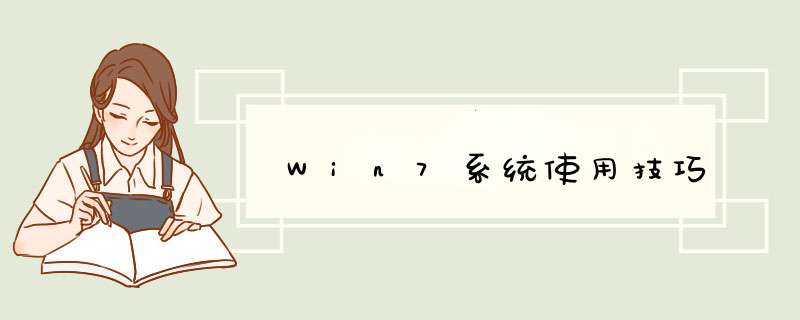
经历了经典的Window xp 系统后,迎来的是Win7系统,那么大家知道Win7系统有什么使用技巧嘛?下面跟着我来一起了解下吧。
Win7系统使用技巧
当我们有很多文件需要导入另一个电脑时,我们一般都会选择用U盘或者移动硬盘来拷数据或文件。其实Windows轻松传送能就能帮您一次将大量文件、文件夹和程序设置从一台计算机移动到另一台计算机。接下来笔者就为大家介绍一下。
第一步:在开始搜索框键入“Windows 轻松传送”。
第二步:进入Windows 轻松传送设置向导界面,单击“下一步”。
第三步:选择传送方式。对于只有一台计算机的情况下选择“外部硬盘或USB闪存驱动器”项目。
第四步:我现在要做的是传送该计算机上的文件和设置,所以选择“这是我的旧计算机”。
第五步:Windows正在扫描传输的内容,可能需要几分钟,请耐心等待。
第六步:选择要从此计算机传送的内容。用户可根据自己想要传送的文件来自行选择。
第七步:键入密码来保护该文件。如果不希望使用密码,将此框置空,单击“保存”按钮。
第八步:选择文件要保存的位置。请勿放置在系统分区,以免重装系统造成丢失。
第九步:正在保存文件和设置,在此之前请勿使用计算。保存完成后单击“下一步”按钮。
第十步:提示传输文件已完成。我们可以在下面看到系统将文件和设置保存到后缀为“MIG"的单文件中,单击“下一步”。最后提示已在此计算机上完成 Windows轻松和传送,单击“关闭”来退出该窗口。
通过上述十步,我们就可以利用Windows自带的传送功能来传送文件了,速度明显比直接用硬盘来的快,而 *** 作步骤也非常简单。
Web浏览器阻止activex控件怎么办
在我们日常使用电脑中,当我们打开浏览器观看一些视频或者Flash文件时会被提示您的Web浏览器已经阻止此站点不安全的ActiveX控件。因此,可能此页显示不正确或视频无法收看。那么出现这种情况要怎样解决呢,接下来笔者就告诉大家。
第一步:打开浏览器,然后选择菜单栏上“工具”选项,选择“工具”选项之后,选择下拉菜单的“Internet选项”。
第二步:打开Internet选项之后,切换到安全选项卡,然后选择安全选项卡下的自定义级别。
第三步:单击自定义级别之后打开安全设置窗口,将重置为一栏的安全级别设置为安全级-中,然后勾选下载已签名的Activex控件一栏的启用,再勾选运行Activex控件和插件一栏的启用,把该控件和插件给启用上来,然后单击确定按钮
第四步:设置完成之后单击确定按钮,关闭浏览器,然后重新启用浏览器,这样就不会再有提示了。
注意事项:如果把浏览器的安全级别设置为高,不管你是否勾选运行Activex控件,浏览器都会自动改其为禁用,所以需要将安全级设置为中。
教你如何让Win 7在休眠状态继续下载
随着人们生活节奏的加快,人们利用时间的能力越来越强,网上下班到家,利用下载软件的自动关电脑功能进行下载工作,第二天就可以使用。这样既可以免去等待的烦恼,又可以不影响睡眠。但是现在人们提倡绿色环保,睡觉了还开着电脑岂不是很浪费,今天教给大家一个好办法,让电脑休眠也可以完成下载工作。 windows7 *** 作系统 优秀的节能特性可以让系统在休眠状态下也能保证不断开网络连接,这样,无论你正在使用任何下载工具,都可以在休眠状态下继续完成下载,最大限度做到绿色环保节能。
第一步:首先我要按住“Windows+R”打开“运行”窗口,之后打开注册表编辑器,在开始菜单处的搜索框中输入“regedit”然后回车打开注册表编辑器。
第二步:在注册表中找到HKEY_LOCAL_MACHINE\SYSTEM\CurrentControlSet\Control\SessionManager\Power这一项,然后在右侧窗口中的空白处右键点击鼠标,新建一个“DWORD32位”的值,并命名为“AwayModeEnabLED”,双击给该键值,并赋值为“1”(16进制)。修改完毕后,退出注册表编辑器即可。
第三步:再去打开你的下载任务,同时将电脑休眠,下载仍在继续。如果不想使用这种模式了,以进入HKEY_LOCAL_MACHINE\SYSTEM\CurrentControlSet\Control\SessionManager\Power,将“AwayModeEnabLED”删除即可。
温馨提示:本 方法 需要编辑注册表 动手能力差的慎重 *** 作。
任务栏“显示桌面”按钮不见了怎么办
一般情况下我们习惯于直接单击任务栏中快速启动栏中的“显示桌面”按钮来一键最小化所有窗口,尤其是打开了很多窗口时一一最小化所有打开的窗口更显得烦锁。但是,这个“显示桌面”按钮却经常性的消失,此时除了按快捷键Windows+D一键最小化外,我们该如何恢复这个按钮呢?接下来跟 随笔 者一起来看看。
第一步:利用Win7快捷键“Win+R”打开“运行”程序菜单。
第二步:在打开的“运行”对话框中输入:regsvr32 /n /i:u shell32。
第三步:输入命令后,直接单击“确定”按钮,稍等一会成功后会d出"RegSvr32"对话框。
第四步:检查任务栏快速启动区,如果还没有“显示桌面”按钮。
对于显示桌面这个功能有些用户觉得用处并不大,但通过设置让它显示在Win7快速启动栏中是非常方便的,也提升了用户的 *** 作体验。
浏览网页时打开很慢的解决方法
浏览器在使用一段时间后会出现打开网页慢的问题,造成这种问题的原因有很多,接下来笔者就为大家介绍两种解决方法。
方法一:整理磁盘碎片的方法
第一步:在“我的电脑”窗口里,右击需要清理的盘符,选择属性--磁盘清理。在d出的窗口中,选中所有的选项点击确定。
第二步:右键点击IE选择属性--常规。点击删除。完成后点击确定。
第三步:在“我的电脑”窗口,右键点击磁盘选择属性--工具。点击开始整理。在d出的窗口中点击碎片整理。
方法二:注册表优化
第一步:通过快捷键“Win+R”打开运行程序菜单,输入Regedit,打开注册表编辑器。
第二步:选择HKEY_LOCAL_MACHINE,之后在选择HKEY_LOCAL_MACHINE\SYSTEM\CurrentControlSet\Services\Tcpip\Parameters选择DefaultTTL,改变值为80(16进制)。
通过上述两种方法我们就可以解决上网速度慢的方法,而两种方法也非常简单,用户只要轻点几下鼠标就可解决这个问题,非常快捷。
导语:windows系统自从上市以来就受到广泛关注和认可,而目前为止收到最大好评的是win7系统,那么win7 *** 作系统到底有什么样的好处呢?以下是我为大家精心整理的win7使用有哪些技巧 ,欢迎大家参考!
一、任务栏图标有键盘快捷方式:
首先我要为大家介绍的技巧详文七 *** 作系统通过快捷键可以打开任务栏当中的应用程序,大家只需要按住windows键,然后按键盘上与之对应的数目就可以了。比如说在键盘桌面上浏览器是处于第一行第一个的,那么我们只需要按住windows键和一,就立马会显示出浏览器。因此通过这样的方式可以快速的打开桌面上的任意软件。
二、可以随意移动任务栏上的项目:
因为大部分人都习惯于使用windows7系统,所以大多数人觉得这样的 *** 作功能是其他的系统都存在的,但事实上是,这样的 *** 作功能只有在windows7的 *** 作系统当中才能够显示。
三、画图程序和写字板的新界面:
接下来我为大家介绍的是,WIN7 *** 作系统在画图程序和写字板方面都有了极大的改进,可以一次性打开多个文档或图片,而且还包括非常大的新工具,能够机械远程 *** 控 *** 控,而且在单击开始按钮时,对于所 *** 作的步骤,还有一定的记录,这样的记录就可以通过截屏的方式捕捉 *** 作流程,方便以后的工作学习。
四、可以同时显示多个时间:
对于日常的工作学习来说时间是非常重要的,而win7 *** 作系统可以同时显示多个时间,这样非常方便跨时区的'同事一起进行工作,而且在不同区域显示不同区域的时钟,大家只需要通过区域时钟和选择更改日期和时间设置,就可以进行时间的自动设置,因此这样的功能和项目对于很多处于工作和学习当中的人来说,是极为便利的。
关于windows7 *** 作系统的几个小技巧我就为大家介绍到这里,其实对于 windows7 *** 作系统来说,还有很多很多隐藏的 *** 作技巧,能够快速用写一个具有管理员权限的应用程序,这些都是win7的强大之处,正因为如此,windows7 *** 作系统才能够在市场上有这么大的销量,受到市场的广泛关注和认可,而且在目前市场上来说,很多电脑都是认可windows7 *** 作系统的,对于学生来说,win7 *** 作系统更是横行天下。
Win7 *** 作系统相比之前的Vista与XP系统,不仅 *** 作界面华丽美观!在实用功能上也是独领风骚,越来越多的用户选择Win7,在这里可以看出颇受大众喜爱!如下是我为大家整理的win7电脑使用技巧,希望对你有所帮助。
win7电脑使用技巧msconfig命令
Win7拥有强大便捷的搜索栏,记住一些常用命令,可以让你 *** 作起来更快捷。
点击“高级选项”此时就可以看到我们将要修改的设置项了。
高级选项
勾选“处理器数”和“最大内存”,看到你的电脑可选项中有多大你就可以选多大,这里所用电脑最大就支持将处理器调整到2,可能你的机器会更高(处理器数目通常是2,4,8),同时调大内存,确定后重启电脑生效,此时再看看系统启动时间是不是加快了。如果你想要确切知道节省的时间,可以先记录下之前开机时所用时间做详细比较。
加快Windows 7系统关机速度
上面教大家加速Windows 7系统的开机,那自然关机也是可以加快速度的。虽然Windows 7的关机速度已经比之前的Windows XP和Vista系统快了不少,但稍微修改一下注册表你会发现关机会更迅速。还是在Windows 7系统的开始菜单处的搜索框中输入“regedit”打开注册表编辑器,regedit打开注册表编辑器
接下来就去找到HKEY_LOCAL_MACHINE/SYSTEM/CurrentControlSet/Control一项打开,可以发现其中有一项“WaitToKillServiceTimeOut”,鼠标右键点击修改可以看到Windows 7默认数值是12000(代表12秒),这里可以把这个数值适当修改低一些,比如5秒或是7秒。
调数值
设置完成后点确定重启电脑,再次关机你就能惊喜发现所用时间又缩短了。
删除系统中多余的`字体
也许你不知道,Windows系统中多种默认的字体也将占用不少系统资源,对于Windows 7性能有要求的用户就不要手软,删除掉多余没用的字体,只留下自己常用的,这对减少系统负载提高性能也是会有帮助的。
打开Windows 7的控制面板,寻找字体文件夹,如果打开后你的控制面板是这样的窗口,
调数值
设置完成后点确定重启电脑,再次关机你就能惊喜发现所用时间又缩短了。
控制面板
那么点击右上角的查看方式,选择类别“大图标”或“小图标”都可以,这样你就可以顺利找到字体文件夹了。
删除字体
此时你需要做的就是进入该文件夹中把那些自己从来不用也不认识的字体统统删除,删除的字体越多,你能得到越多的空闲系统资源。当然如果你担心以后可能用到这些字体时不太好找,那也可以不采取删除,而是将不用的字体保存在另外的文件夹中放到其他磁盘中即可。
窗口切换提速
Win7的美观性让不少用户都大为赞赏,但美观可是要付出性能作为代价的,如果你是一位爱美人士那么这一招可能不会被你选用,因为我要给你介绍的这一招是要关闭Win7系统中窗口最大化和最小化时的特效,一旦关闭了此特效,窗口切换是快了,不过你就会失去视觉上的享受,因此修改与否你自己决定。
关闭此特效非常简单,鼠标右键点击开始菜单处的计算机,打开属性窗口,点击“性能信息和工具”项,在新窗口中打开“调整视觉效果”项,此时就可以看到视觉效果调整窗口了。
Win7默认是显示所有的视觉特效,这里你也可以自定义部分显示效果来提升系统速度。
调整视觉特效
列表中的最后一项最大化和最小化窗口时动态显示窗口的视觉效果去掉完全没有问题,马上动手吧!
欢迎分享,转载请注明来源:内存溢出

 微信扫一扫
微信扫一扫
 支付宝扫一扫
支付宝扫一扫
评论列表(0条)